Samsung Tab 4 7.0 donanımdan sıfırlama, kullanıcıların aksaklıkları, askıda kalmaları, hataları ve Yavaşlığı düzeltmesine ve Parolayı, PIN'i, Desen kilidi sorunlarını kaldırmasına olanak tanır. Yani, Samsung cihazlarının nasıl Sert Sıfırlanacağını bilmek istiyorsanız, aşağıdaki talimatlar Samsung Galaxy Tab 4 7.0'ı Fabrika Ayarlarına Sıfırlayarak Tüm verileri Silmenize ve kolayca orijinal Ayarlara geri dönmenize yardımcı olacaktır.
Fabrika ayarları Genellikle tüm kişisel verileri kaldırmak ve cihazı orijinal durumuna geri yüklemek için yapılan geri yükleme işlemidir. Ayrıca bazı küçük hataları, aksaklıkları ve yavaşlık sorunlarını da giderir. Yani, eski eşyanızı satmak istiyorsanız Samsung Telefonunuzda veya bir tür sorunla karşılaştığınızda, cihazı fabrika ayarlarına sıfırlamanızı önemle tavsiye ederiz.
Fabrika ayarlarına sıfırlama işleminin cihazdaki tüm verileri ve ayarları sileceğinden emin olun; bu nedenle, fabrika ayarlarına sıfırlama işlemine devam etmeden önce önemli dosyalarınızın veya bilgilerinizin yedeğini almanız çok önemlidir. Ancak Fabrika ayarlarına sıfırlama işlemi, Samsung Telefon yeni gibi ve aynı zamanda performansı da artırıyor. İşlemi başlatalım:
Daha fazla oku: Samsung FRP Bypass APK İndir - Google FRP Samsung'un kilidini açın (Tüm Sürüm)
Samsung Tab 4 7.0 Sert Sıfırlama Nasıl Yapılır – Kurtarma Modu
- Öncelikle Samsung Tab 4 7.0 telefonunuzu kapatın
- Pili çıkarın ve tekrar takın.

- Bundan sonra “Basılı Tutun”Sesi Açma + Ana Sayfa"&"Power"anahtarları birlikte,

- Samsung logosu görünecek
- Sonra Hızlıca Bırakın Güç anahtarı ancak “ tuşuna basmaya devam edinSesi Açma + Ana Sayfa"Anahtar

- Daha sonra gezinmek için Ses Açma ve Azaltma tuşunu ve Onay için Güç Tuşu'nu kullanmanız gerekir.
- Ardından, adresine gidin. Verileri sil / fabrika ayarlarına dön

- Ardından, Seçin Fabrika veri sıfırlama

- Artık süreç başlayacak
- Bitirmeyi bekle

- Bittiğinde, onaylamak için güç tuşuna basın Sistemi şimdi yeniden başlat
- Gücün Açılmasını Bekleyin
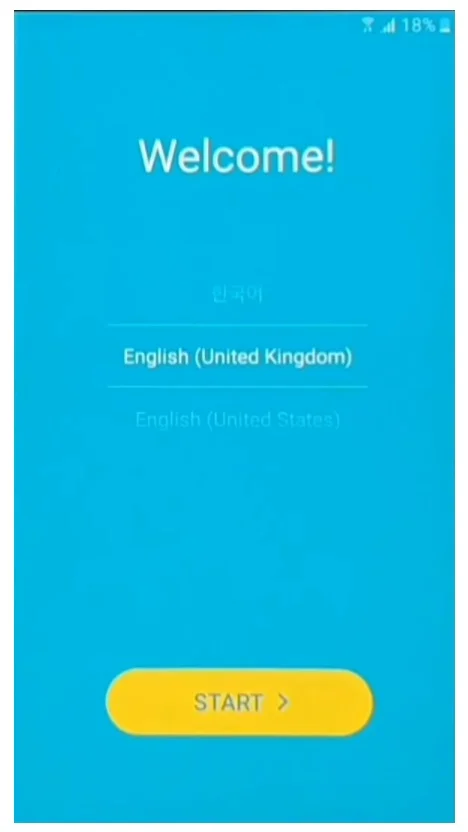
- Tüm İlk Adımları Ayarlayın
- Bu kadar.
- Verileri başarıyla sildiniz ve Telefonunuzu sıfırladınız.
Daha fazla: Samsung FRP Aracı 2023'te Samsung'u Atlayan FRP'ye İndirin
Samsung Galaxy Tab 4 7.0 Fabrika Ayarlarına Sıfırlama
- Öncelikle Samsung Galaxy Tab 4 7.0 Ekranını Uyandırın

- Ardından Cihaz Ayarlarını Açın

- Şimdi aşağı inin ve seçin Genel Yönetim

- Daha sonra şuraya gidin: Reset

- Bundan sonra Seç Fabrika veri sıfırlama = >> Reset
- Fabrika ayarlarına sıfırlama işlemi başlayacak
- 3-4 dakika bekleyin
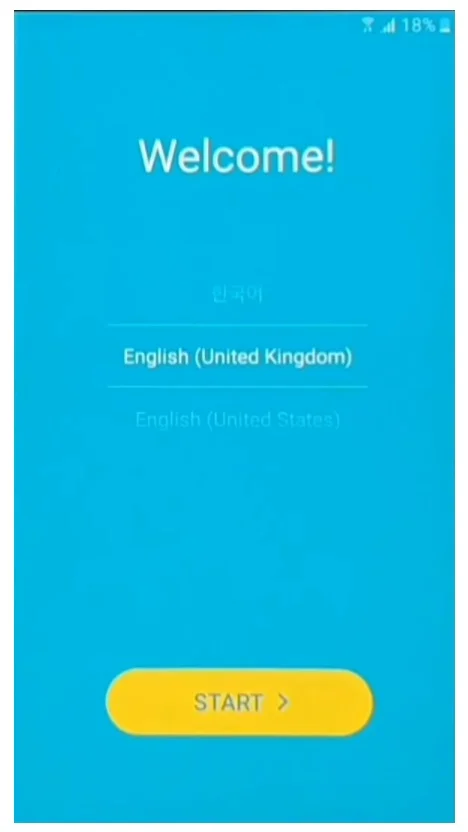
- Daha sonra cihaz otomatik olarak önyüklenecektir
- Tüm başlangıç adımlarını ayarlayın
- Bu kadar.
Samsung Tab 4 7.0'ı Google Cihazımı Bul ile Sıfırlayın
Samsung Galaxy telefonunuzu sıfırlamak için kullanabileceğiniz başka bir seçenek de Google Cihazımı Bul'u kullanmaktır. Cihazımı Bul ile verilerinizi uzaktan silebilir ve telefonunuzu kolayca sıfırlayabilirsiniz. Aşağıdaki prosedür, Samsung Tab 4 7.0'ı Google Cihazımı Bul ile Sıfırlamanıza yardımcı olacaktır.
Lütfen unutmayın, telefonu uzaktan sıfırlamak için Google Hesabı Kimliğinizi ve Şifrenizi kullanmanız gerekir. Ayrıca verileri kurtaramazsınız.
- Öncelikle bir bilgisayara veya ikinci bir telefona ihtiyacınız var
- Ardından cihaz tarayıcısını açın ve Google Cihazımı Bul web sitesini açın
- Samsung Tab 4 7.0'da kullanılanla aynı Google Kimliği ve Şifreyle giriş yapın
- Artık “3” farklı seçeneği görebilirsiniz
- Ses Çal, Cihazı güvenli hale getir, Cihazı sil

- Cihazı Sil =>> Tüm verileri sil menüsünü seçin
- Onaylamak için Sil'i tıklayın
- Ardından Samsung Tab 4 7.0 ekranınızı kontrol edin, prosedür başlayacaktır
- Bitirmeyi bekle
- Bitirdikten sonra bağlantıyı kesin ve telefonu açın.
- Bu kadar.
Ayrıca Kontrol Et: Samsung Galaxy W Sert Sıfırlama ve Fabrika Ayarlarına Sıfırlama
